- Tủ lạnh giảm sốc đến 50% Khuyến mãi mới
- SALE KHỔNG LỒ - GIẢM SỐC 21 - 50%
- Tháng Panasonic - quà ngập nhà
- Đổi tủ lạnh - Máy lạnh cũ lấy PANASONIC thu hồi 2 triệu
- Đổi máy giặt cũ lấy PANASOIC thu hồi 2 triệu
- Tháng 9 may mắn cũng Panasonic
- Nội thất sale khổng lồ
![Khuyến mãi mới]()
- Máy giặt giảm sốc đến 50%
- Gia dụng giảm sốc đến 50%
- Trả góp 0% & Khuyến mãi
- Kinh nghiệm mua sắm
Những mẹo sử dụng OPPO Find N3 giúp cho trải nghiệm tuyệt vời hơn
1,135OPPO Find N3 512GB ra mắt được nhiều người dùng quan tâm vì tính tiện lợi cũng như những ưu điểm mà chiếc điện thoại này mang lại. Không chỉ đơn giản là một chiếc smartphone gập thông thường, Find N3 mang đến cho người dùng nhiều tính năng độc đáo và vô cùng khác biệt. Cùng tìm hiểu những mẹo sử dụng OPPO Find N3 giúp cho trải nghiệm tuyệt vời hơn trong bài viết dưới đây.
Mẹo sử dụng OPPO Find N3 giúp cho trải nghiệm tuyệt vời hơn
1. Chia 2, 3 màn hình trên OPPO Find N3
OPPO Find N3 là một chiếc điện thoại với thiết kế gập ngang, cũng giống như những dòng điện thoại gập khác, chiếc điện thoại OPPO chính hãng này mang đến tính năng cho phép người dùng chia màn hình thành hai hoặc ba phần vô cùng tiện lợi. Qua đó, người dùng có thể trải nghiệm nhiều ứng dụng mà mình muốn chỉ trên một màn hình rộng lớn. Đây được xem là ưu điểm lớn giúp trải nghiệm của người dùng trở nên thú vị và ấn tượng hơn.
Để có thể chia 2,3 màn hình trên OPPO Find N3, người dùng cần thực hiện theo những bước làm sau:
Bước 1: Đầu tiên, bạn hãy mở một ứng dụng đầu tiên lên trước, tiếp đến hãy mở ứng dụng thứ 2 mà mình muốn sử dụng bằng cách ấn giữ biểu tượng của nó và kéo lên phía trên màn hình. Lúc này, hai ứng dụng của bạn sẽ được mở và chia màn hình thành 2 phần riêng biệt.
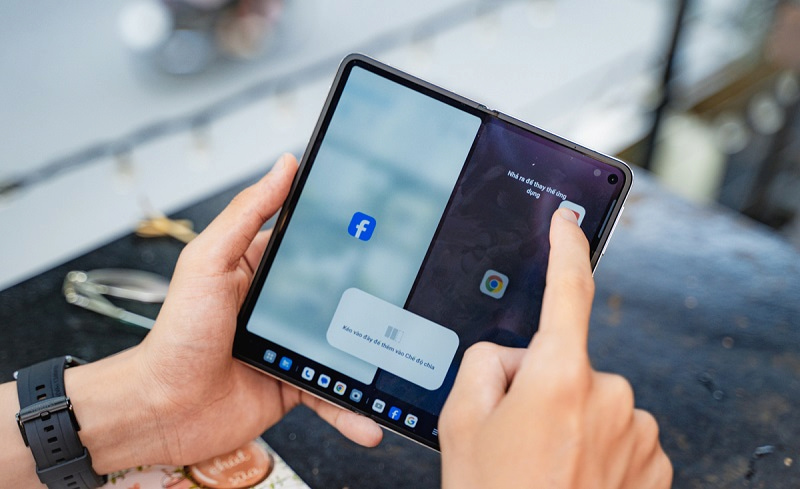
Chia 2, 3 màn hình trên OPPO Find N3
Bước 2: Để chia màn hình thành 3 phần, tiếp đến người dùng cũng thực hiện tương tự bằng cách ấn giữ biểu tượng ứng dụng thứ 3 và kéo nó về khu vực phía dưới màn hình. Khi đã đặt ứng dụng ở trong khu vực, bạn thả ra để thêm vào Chế độ chia.
Bước 3: Sau khi hoàn thành, bạn sẽ có được 3 phần màn hình với 3 ứng dụng đang mở. Để tùy chỉnh kích thước các cửa sổ, bạn chỉ cần nhấn vào biểu tượng dấu gạch ngang ở trên từng ô ứng dụng và chọn tùy chọn mà bạn muốn.
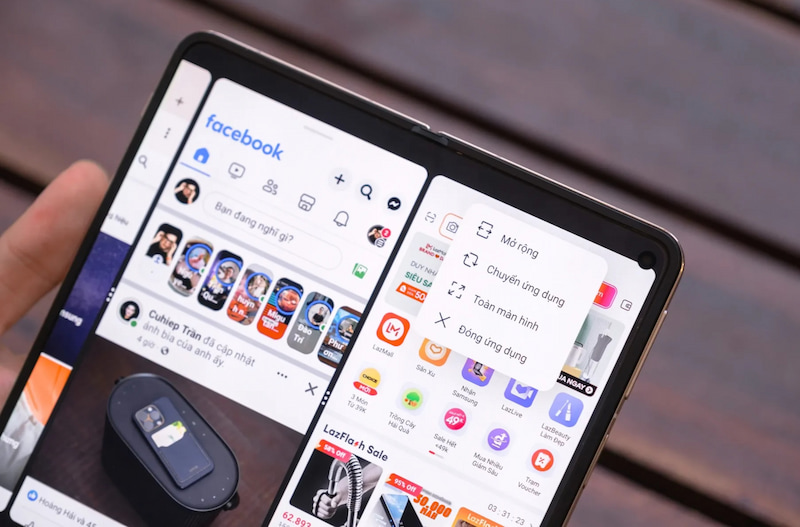
Tùy chỉnh cửa sổ ứng dụng trên OPPO Find N3
>> Xem thêm: Tìm hiểu những lý do nên mua OPPO Find N3 ngay khi ra mắt
2. Điều chỉnh thanh tác vụ trên OPPO Find N3
Thanh tác vụ trên OPPO Find N3 được trang bị với mong muốn đem đến trải nghiệm sử dụng tiện lợi hơn cho người dùng. Theo đó, người dùng có thể nhanh chóng truy cập ứng dụng cũng như thực hiện các tác vụ trên điện thoại một cách dễ dàng thông qua thanh tác vụ này. Đặc biệt, OPPO cho phép người dùng tùy chỉnh thanh tác vụ trên OPPO Find N3 để mang đến điều kiện sử dụng thoải mái hơn.
Nếu bạn vẫn chưa biết cách điều chỉnh thanh tác vụ trên OPPO Find N3, hãy tham khảo ngay các bước hướng dẫn dưới đây!
Bước 1: Đầu tiên để có thể điều chỉnh, bạn cần phải truy cập vào Cài đặt => tiếp đến là tìm và nhấn chọn mục Màn hình chính => Chọn tiếp mục Thanh tác vụ.
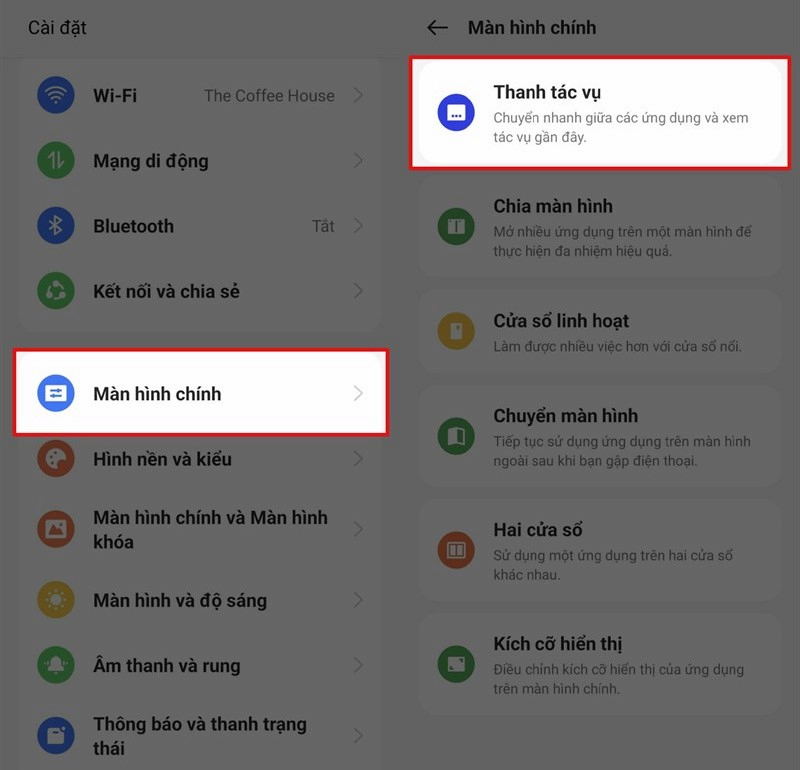
Điều chỉnh thanh tác vụ trên OPPO Find N3
Bước 2: Sau đó, giao diện tùy chỉnh sẽ hiển thị với các công tắc tùy chọn, lúc này tùy vào trải nghiệm của bạn mà hãy ấn tắt hoặc mở trên từng tính năng mình muốn. Hoặc nếu người dùng không muốn hiển thị thanh tác vụ trên màn hình thì có thể tắt nó đi dễ dàng.
Tùy chỉnh các mục muốn hiển thị trên thanh tác vụ OPPO Find N3
3. Bật chuyển đổi màn hình trên OPPO Find N3
OPPO Find N3 cho phép người dùng có thể liên tục sử dụng ứng dụng đang mở từ màn hình chính sang đến màn hình phụ mà không làm gián đoạn trải nghiệm. Theo đó, người dùng có thể trải nghiệm ứng dụng cả trên màn hình chính lẫn màn hình phụ nếu muốn. Để có thể trải nghiệm tính năng này, người dùng trước tiên cần phải thiết lập cài đặt cùng những tùy chọn trên OPPO Find N3.
Dưới đây là các bước hướng dẫn người dùng cách bật chuyển đổi màn hình trên điện thoại gập OPPO Find N3.
Bước 1: Đầu tiên, bạn cần mở điện thoại giá tốt này lên và truy cập vào Cài đặt, thao tác này có thể thực hiện ở màn hình chính hoặc phụ đều được. Tiếp đến, bạn tìm và chọn vào mục Màn hình chính => chọn tiếp vào mục Chuyển màn hình.
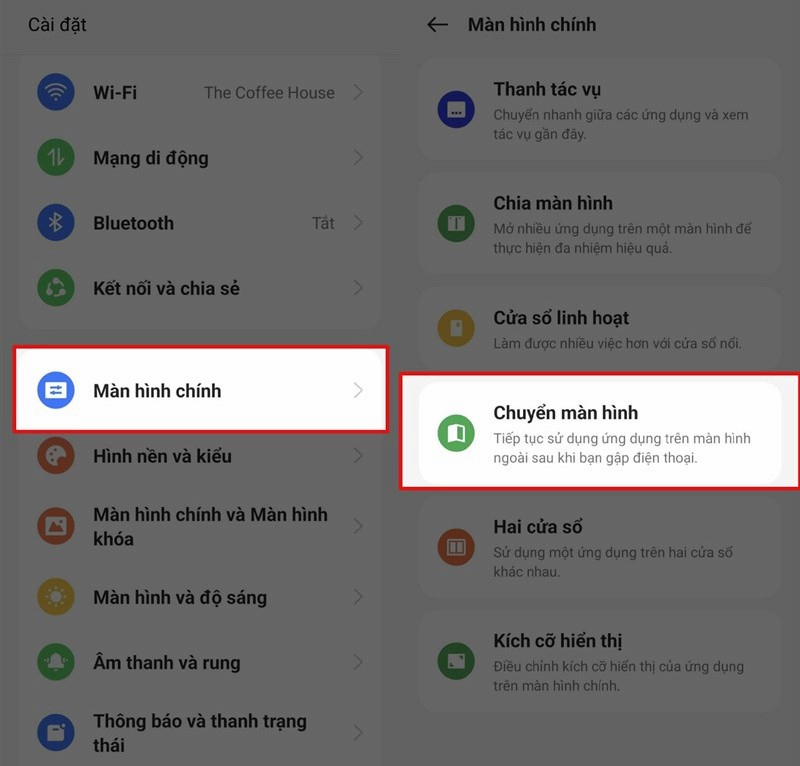
Cách bật chuyển màn hình trên OPPO Find N3
Bước 2: Sau đó, giao diện màn hình sẽ hiện ra với 3 tùy chọn gồm Tiếp tục sử dụng, Vuốt lên để tiếp tục sử dụng và Tắt màn hình. Điều bạn cần làm là chọn vào chế độ mà bạn cảm thấy sẽ dễ dàng, tiện lợi nhất khi thực hiện Chuyển màn hình.
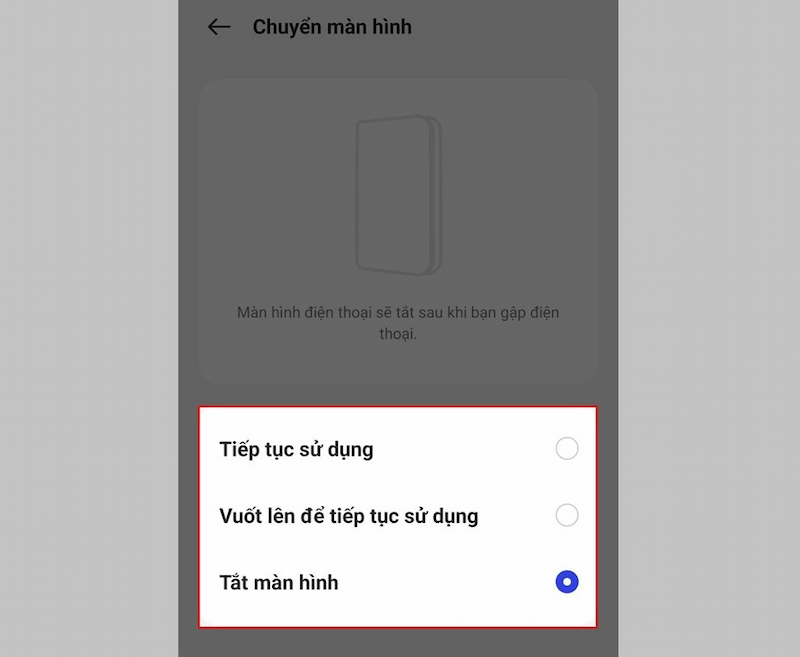
Tùy chỉnh chuyển đổi màn hình trên OPPO Find N3
Trên đây là những mẹo sử dụng OPPO Find N3 giúp cho trải nghiệm tuyệt vời hơn mà Siêu Thị Điện Máy - Nội Thất Chợ Lớn muốn chia sẻ đến người dùng. Hy vọng rằng, bài viết về OPPO Find N trên sẽ giúp bạn có được trải nghiệm thú vị và tiện lợi để quá trình học tập, làm việc, giải trí,... được nâng lên tầm cao mới.
Oppo A78 (8GB + 256GB)
Giảm Thêm 900.000đ
và Bộ quà 11.000.000đOppo OPPO Reno8 T 4G (8GB + 256GB)
- Reno8 T 4G
- Reno8 T 5G
Bài viết này có giúp ích cho bạn không?
Bài viết liên quan

OPPO A18 giá bao nhiêu? Liệu có đáng mua ở thời điểm hiện tại?
4,479
So sánh camera iPhone 15 Pro Max và Xiaomi 13 Ultra - Sản phẩm nào nổi trội hơn?
1,228
Đánh giá OPPO A18: Đây có là chiếc điện thoại đáng mua?
1,725
Loạt điện thoại Samsung giảm giá sốc duy nhất ngày 11/11 tại Điện Máy - Nội Thất Chợ Lớn
879
Galaxy S24 và S24 Ultra bản Hàn Quốc xuất hiện trên Geekbench
1,593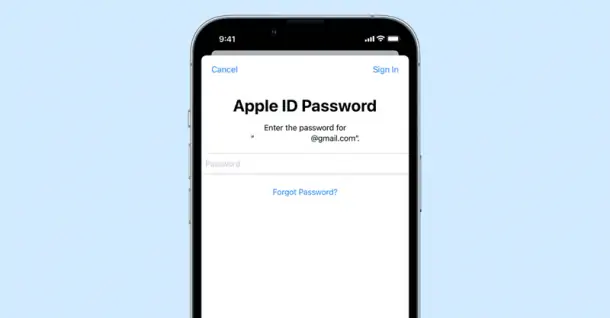
Hướng dẫn cách khắc phục nhanh tình trạng liên tục yêu cầu nhập mật khẩu trên iPhone
7,723Tải app Dienmaycholon
Tải app theo dõi thông tin đơn hàng và hàng ngàn voucher giảm giá dành cho bạn.

Tin nổi bật

Toshiba Chào Hè Rực Rỡ, Đừng Bỏ Lỡ Deal
Trong thời gian diễn ra chương trình khuyến mãi, khách hàng mua Tủ lạnh - Máy giặt - Máy sấy Toshiba (Theo danh sách bên dưới) sẽ được nhận các ưu đãi sau: .tvthucu {margin: 20px auto;} .width600...399
Giảm 20% Khi Di Chuyển Cùng Be Tại Điện Máy Chợ Lớn
Khi khách hàng đặt xe trên ứng dụng Be chọn “Điện máy Chợ Lớn” là điểm đến hoặc điểm đi sẽ được giảm giá 20%, tối đa 50.000đ. ...428
Be Tặng Combo Trị Giá 1.4 Triệu Khi Mua Sắm Tại Điện Máy Chợ Lớn
- Khi khách hàng mua hàng tại Điện Máy Chợ Lớn với hóa đơn từ 500.000đ sẽ được tặng combo 28 voucher trị giá 1.400.000đ từ Be (xe công nghệ) ...436
Chill Quà Philips – Chill Hè Cực Vip
Ưu đãi chào hè dành cho khách hàng mua sắm sản phẩm Philips tại Điện Máy Chợ Lớn trên toàn quốc (Bao gồm Online) từ 01/05 đến 30/06/2024 ...409
Bật Sharp Tươi Lành, Thêm Quà Thêm Tươi
Khách hàng mua máy điều hòa Sharp theo như danh sách bên dưới đều được tham gia chương trình như sau: - Thẻ cào trúng thưởng - Tăng thêm phí dịch vụ vệ sinh máy điều hòa khi mua máy điều hòa Sh...2734




























